亲爱的电脑前的小伙伴们,你们是不是也遇到过这样的烦恼:在使用Skype进行语音通话时,突然发现麦克风和扬声器怎么都不工作了?别急,今天就来给你详细解析Skype无法识别音频设备的原因和解决办法,让你轻松解决这个小麻烦!
一、检查音频设备连接
首先你得确认麦克风和扬声器是不是好好地连接在电脑上呢?有时候,一个小小的连接问题就能让你头疼不已。所以,赶紧检查一下:
1. 确认麦克风和扬声器是否正确连接到电脑的音频接口上。
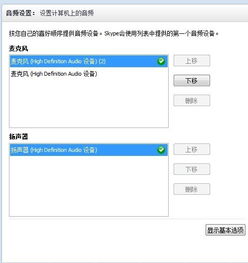
2. 检查连接线是否完好无损,没有破损或者松动的情况。

3. 如果是USB设备,确认USB接口是否正常工作。
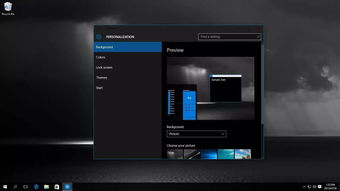
如果以上都没有问题,那我们再来看看其他原因。
二、检查音频设备驱动程序
电脑里的驱动程序也是非常重要的哦!如果音频设备驱动程序出现问题,电脑就无法正确识别音频设备了。那么,我们该如何检查和解决呢?
1. 打开“设备管理器”,查看音频设备是否显示正常。
2. 如果发现音频设备旁边有一个黄色感叹号,说明驱动程序有问题。
3. 右键点击有问题的音频设备,选择“更新驱动程序”。
4. 如果找不到合适的驱动程序,可以尝试使用驱动精灵等软件进行更新。
三、更换音频设备
如果以上方法都无法解决问题,那可能就是你的音频设备出现了硬件故障。这时候,你可以尝试更换一个音频设备,比如耳机、扬声器等,看看是否可以解决问题。
1. 将原有的麦克风和扬声器拔掉,连接新的音频设备。
2. 打开Skype,进行语音通话测试。
如果新的音频设备可以正常工作,那么问题很可能就是原有设备出现了故障。
四、检查操作系统设置
有时候,操作系统设置不正确也会导致音频设备无法识别。那么,我们该如何检查和调整操作系统设置呢?
1. 打开“控制面板”,选择“声音和音频设备”。
2. 在“声音和音频设备”窗口中,查看音频输出设备是否设置为Skype使用的设备。
3. 如果不是,请将其设置为默认设备。
4. 点击“高级”按钮,确保所有音频控制都打开。
五、使用第三方软件修复
如果以上方法都无法解决问题,你可以尝试使用一些第三方软件进行修复,比如驱动精灵、瑞星杀毒等。
1. 下载并安装驱动精灵等软件。
2. 运行软件,进行驱动扫描。
3. 根据软件提示,修复或更新音频设备驱动程序。
亲爱的电脑前的小伙伴们,以上就是关于Skype无法识别音频设备的详细解析和解决办法。希望这篇文章能帮助你轻松解决这个小麻烦,让你在Skype通话中畅所欲言!如果还有其他问题,欢迎在评论区留言哦!
